因为一直使用的是ArcGIS 10.6与VS 2017,所以想安装ArcGIS Engine 10.6,但找了一下午AE 10.6,实在没有找到,遂卸载10.6安装10.2与VS2012。本文提供的相关资源来源于网络,仅供学习使用,请勿用于商业!!!
分享
- 近百本GIS相关书籍下载:https://pan.zyong.vip/PDF/PDF_GIS/
安装前提
- 已安装ArcGIS Desktop 10.2-安装教程及资源;
- 已安装Visual Studio 2012-安装教程及资源;
- 必须确保ArcGIS Desktop与ArcGIS Engine的版本相同:
ArcGIS Desktop 10.2 + ArcGIS Engine 10.2 + Visual Studio 2012
安装VBA兼容包
- 已安装则进入下一步
- 在ArcGIS安装包中找到并打开
VBACompatibility文件夹
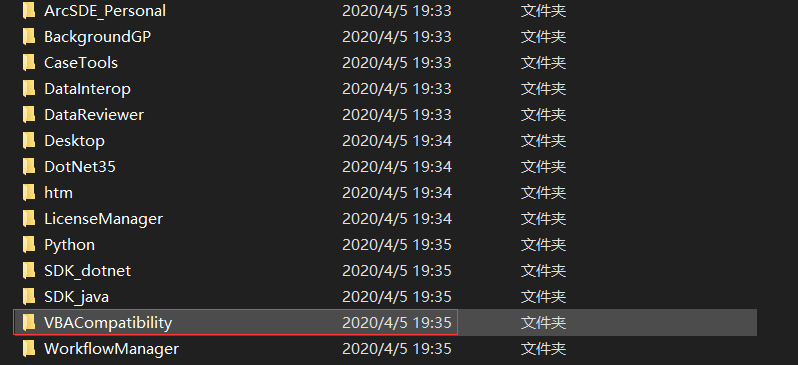
右键setup.exe选择以管理员身份运行,安装VBA兼容包;
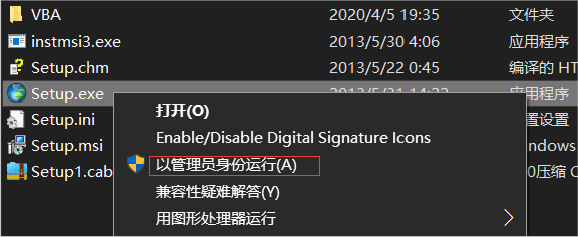
- 如未在安装包中找到VBACompatibility,可点击下载VBACompatibility.zip解压后安装;
下载ArcGIS Engine
- Yong's Pan:点击下载;
- 百度网盘1: https://pan.baidu.com/s/1_ZKAbZ1vNLQjZrXv35A2kA 提取码: 1gis ;
- 百度网盘2: https://pan.baidu.com/s/1TlSdp3nDDkQQJ58pW8mLbQ 提取码: 1gis ;
安装ArcGIS Engine
- 打开安装文件,右键
ESRI.exe选择以管理员身份运行;
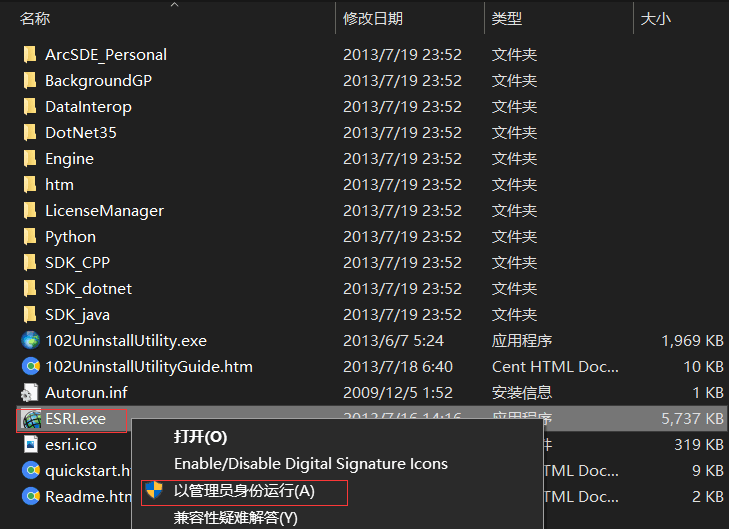
安装ArcObjects SDKs
- 选择第一个,点击
Setup
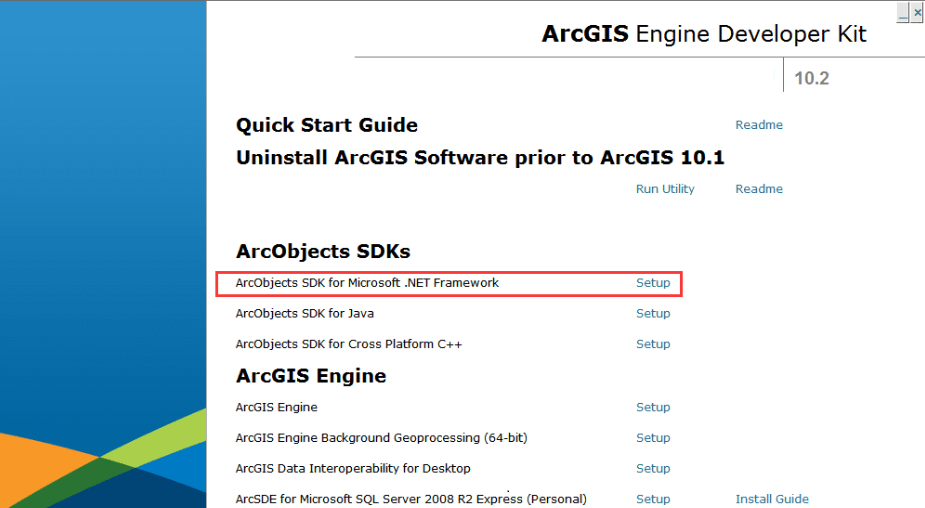
- 修改安装位置
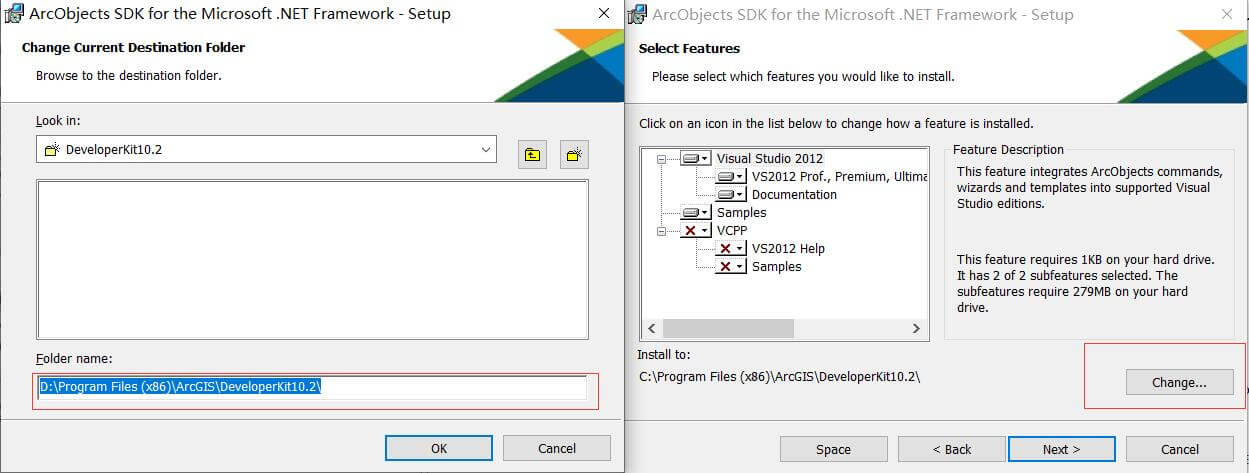
安装ArcGIS Engine
- 选择第一个,点击
Setup
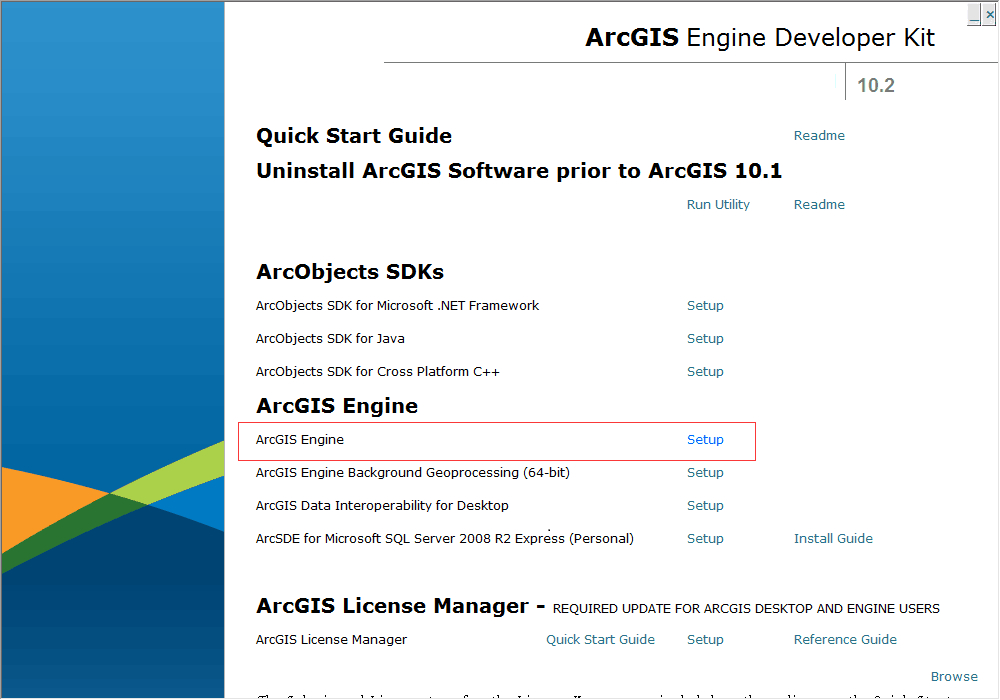
- 修改安装位置
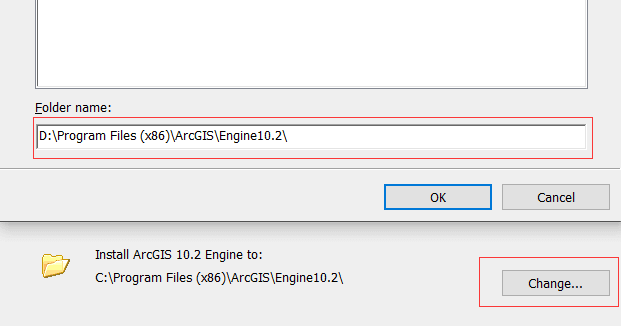
添加许可管理器
- 打开
ArcGIS管理器向导; - 选择ArcGIS Engine浮动版,选择
立即定义一个许可管理器,将Not_Set改为localhost;
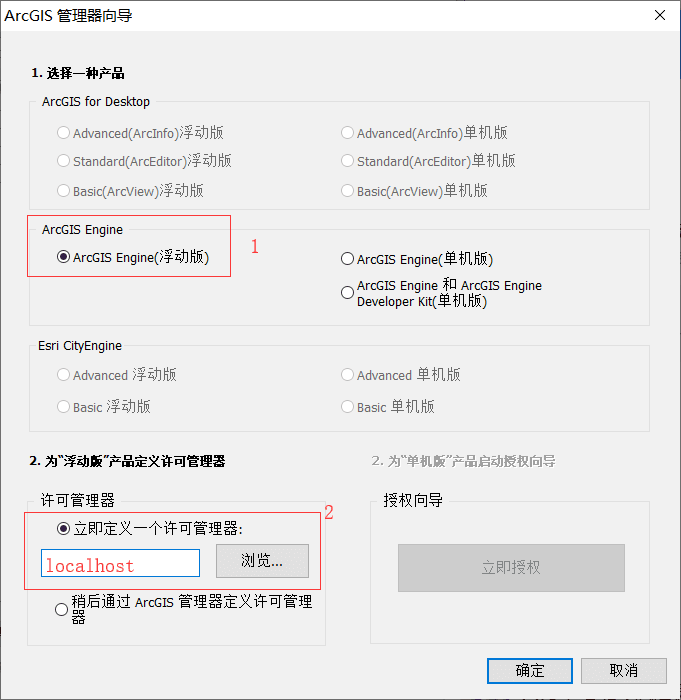
验证安装
- 打开ArcGIS Administrator,选择
Engine->可用性,可以看到以永久授权;
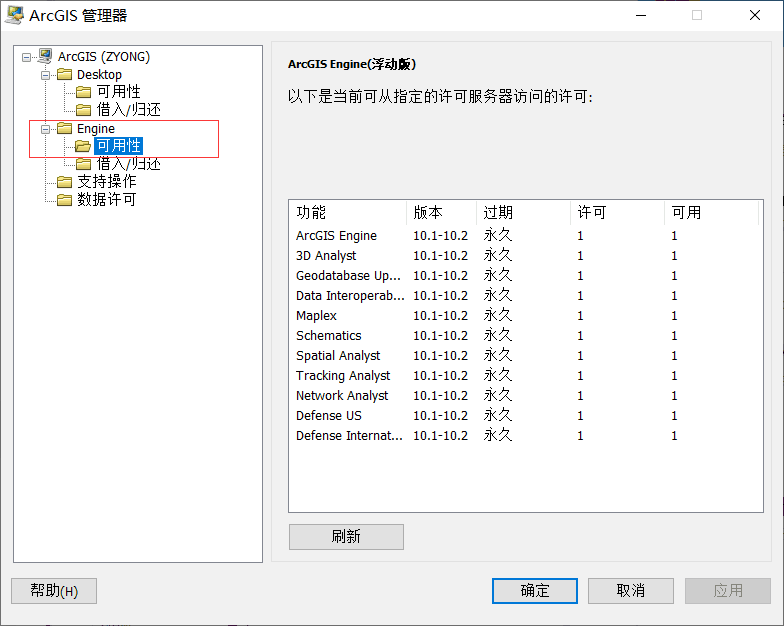
- 打开VS2012,新建一个Windows窗体应用程序;
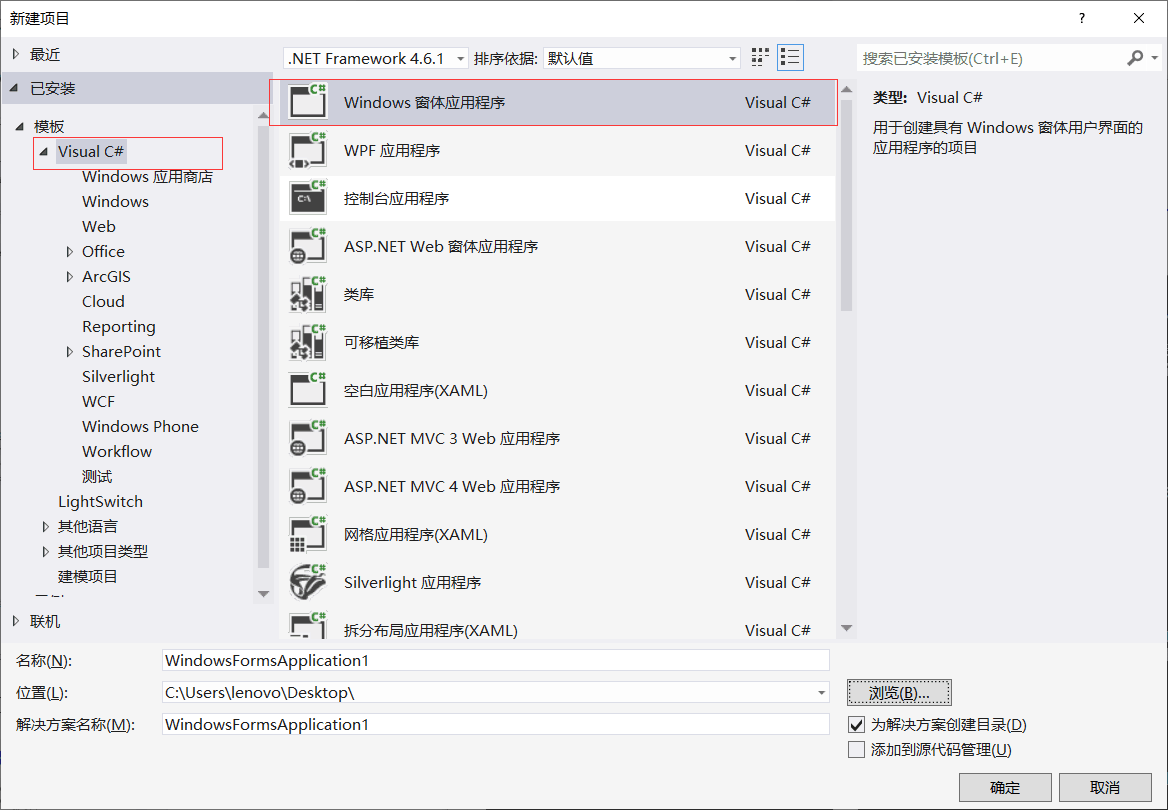
打开工具箱后可以看到已加载ArcGIS的相关控件;
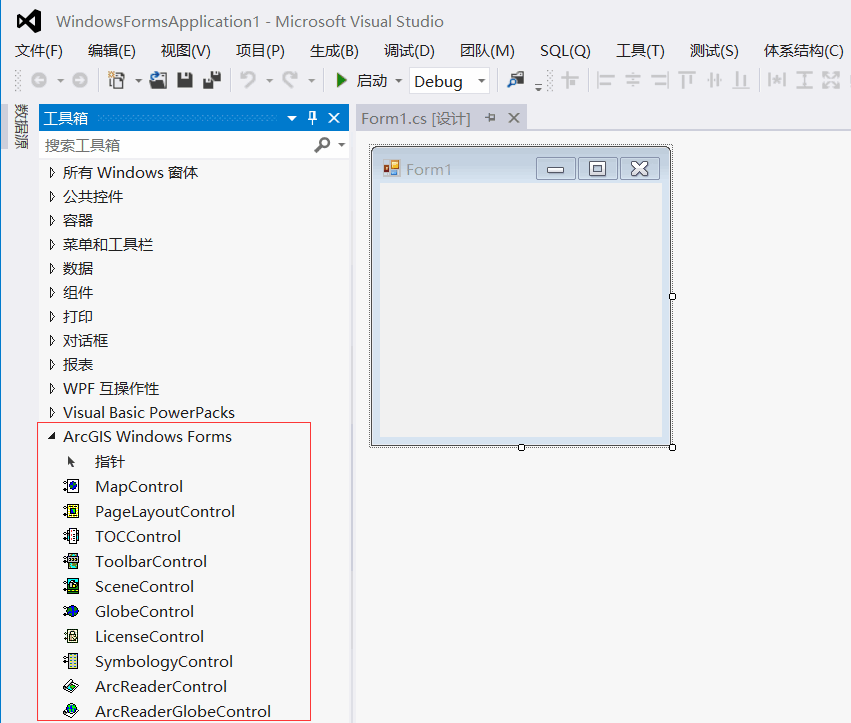
选择一个ArcGIS控件拖到窗口中,不报错,即可证明安装破解成功; - 如果控件添加之后报错

解决方法:添加以下代码
ESRI.ArcGIS.RuntimeManager.Bind(ESRI.ArcGIS.ProductCode.EngineOrDesktop);
安装完成
- 安装完成,如果还有问题可以评论留言;
2 条评论
真漂亮
谢谢,主题漂亮